Idag dyker vi in i ett annat ämne: Apple CarPlay och Android Auto Reset. Många bilägare bad om vägledning om hur du konfigurerar Apple CarPlay för att säkerställa att det fungerar smidigt. Den här bloggen använder återställning av Apple CarPlay som ett exempel, och stegen liknar att återställa Android Auto.
Låt oss bryta ner det steg för steg. Om du har problem med Apple CarPlay, följ dessa steg i ordning:
1. Återställ din telefon: Gå till Inställningar, sök efter "CarPlay", välj din bil (t.ex. Chevrolet) och välj "Glöm den här bilen". Bekräfta åtgärden så tas din bil bort. Lägg inte tillbaka din bil ännu.
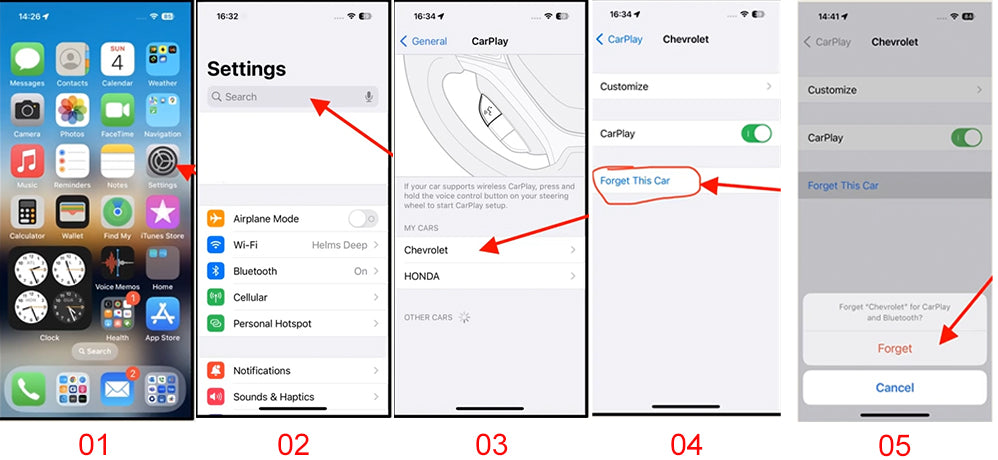
2. Återställ din bil: Navigera till Inställningar > Appar > Apple CarPlay. Se till att Apple CarPlay är påslaget. Sedan kan du se "Ansluten iPhone" på skärmen, klicka på informationsknappen som är den lilla cirkeln den. Klicka sedan på "Glöm telefon". Lägg inte till din telefon igen.
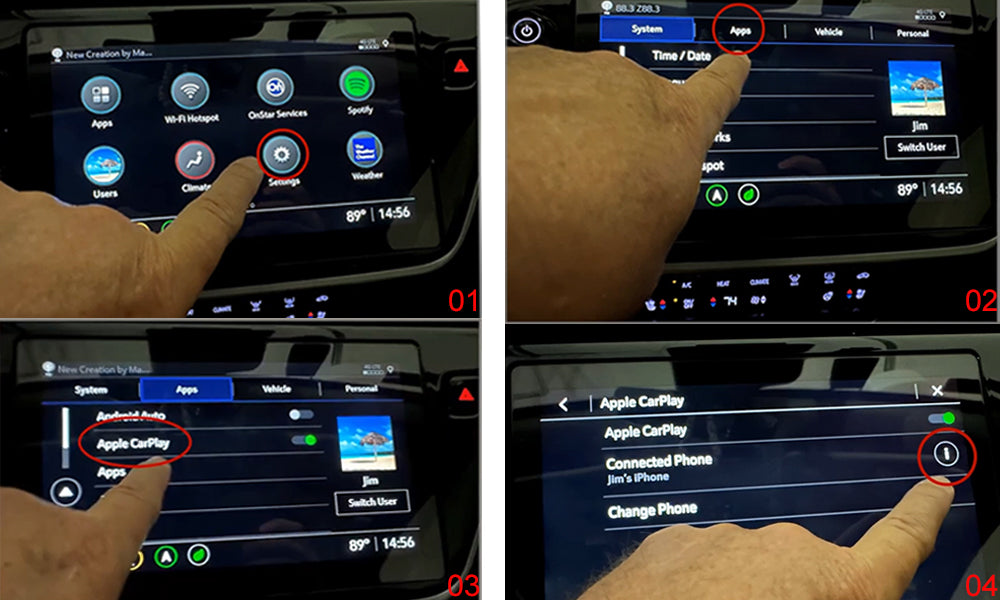
3. Återanslut din telefon: Se bilens ägarmanual för instruktioner om hur du återansluter telefonen. Denna process gäller både Android Auto och Apple CarPlay.
För Android Auto, ladda ner appen från Google Play Butik (för telefoner som kör Android 9 och lägre) och anslut din telefon med den fabriksförsedda USB-kabeln. För Apple CarPlay krävs ingen app. Följ instruktionerna på skärmen för att ansluta din telefon, acceptera villkoren och tryck på hemknappen för att återgå till startsidan.
Även om dessa steg om hur du återställer CarPlay och Android Auto är generellt tillämpliga, kan vissa bilmodeller ha specifika instruktioner. Till exempel kan Subaru-ägare behöva följa en något annorlunda procedur.
Hur återställer man Carplay i Subaru?
Har du problem med att din Apple CarPlay fryser i din Subaru? I så fall är du inte ensam. Många Subaru-ägare har stött på detta frustrerande problem, särskilt med modeller som 2020 Subaru Ascent.
Ett vanligt scenario är när du går in och ut ur bilen efter en fjärrstart, eller när du ansluter eller kopplar bort din telefon, bara för att upptäcka att Apple CarPlay inte svarar. Oavsett hur många gånger du försöker klicka på den kommer det bara inte att fungera.
Lyckligtvis finns det en enkel lösning: återställning av fabrikshuvudenheten. Så här kan du göra det:
1. Tryck och håll volym/strömknappen intryckt i 10 sekunder tills huvudenheten startar om.

2. Vänta tills Subaru Starlink-logotypen visas.

3. Tryck på hemknappen på huvudenheten i mitten av skärmen.

4. Anslut telefonen igen.
Genom att följa dessa steg bör du kunna få din Apple CarPlay och andra funktioner igång igen. Den här metoden har varit effektiv för mig när jag stöter på ett fruset tillstånd med min Apple CarPlay.
Det är värt att notera att detta problem har rapporterats på andra Subaru-modeller, som 2019 Forester, som delar samma huvudenhet som 2020 Ascent. Trots uppdatering av programvaran på huvudenheten kvarstår problemet, och det verkar inte finnas någon permanent fix från återförsäljaren för tillfället.
Om du upplever liknande problem med din Subarus Apple CarPlay, prova denna återställningsmetod. Det kanske bara räddar dig från mycket frustration.
Låt oss veta i kommentarerna om den här metoden fungerade för dig, eller om du har några andra tips för att hantera Apple CarPlay-problem i din Subaru.
(Tack till Jim och Derick Ebbinghaus för att de delar med sig av sin expertis)
I slutet:
Om du vill slippa besväret med att använda en kabel för att ansluta din telefon och vill njuta av CarPlay eller Android Auto trådlöst, är Carlinkit trådlösa Carplay- och Android Auto-adaptrar ett utmärkt val. De låter dig använda dessa funktioner utan begränsningar av en kabel, vilket gör körningen säkrare och bekvämare!
Ange koden Carlinkit i kassan för att få 18% av!











